
Un Photoshopで焦点を合わせて、写真の中で何かを目立たせる によって広く使用されている技術です 写真家やデザイナー■画像の一部を強調表示し、それほど重要ではない別の部分の目立ちを削除したい場合。 多くの場合、良い写真を見つけることができますが、写真を撮ったときに、奥行きのないものや構図の重要な要素が失われました。
背景をぼかす 画像の主要部分を強調するには、微妙なぼかしを作成して、細部への視覚的な重要性を最小限に抑えるか、単に より視覚的な遊びのある写真。 それは非常に良い結果をもたらす技術であり、それはの深い知識を必要としません Photoshopの。
を作成するために最初に行う必要があること ポイントフォーカス効果lは、効果を適用できる写真を用意することです。写真を入手したら、それを開きます。 フォトショップ そして私たちは働き始めます。
レイヤーを複製します 合計XNUMXつのレイヤーができるまでXNUMX回メインにします。
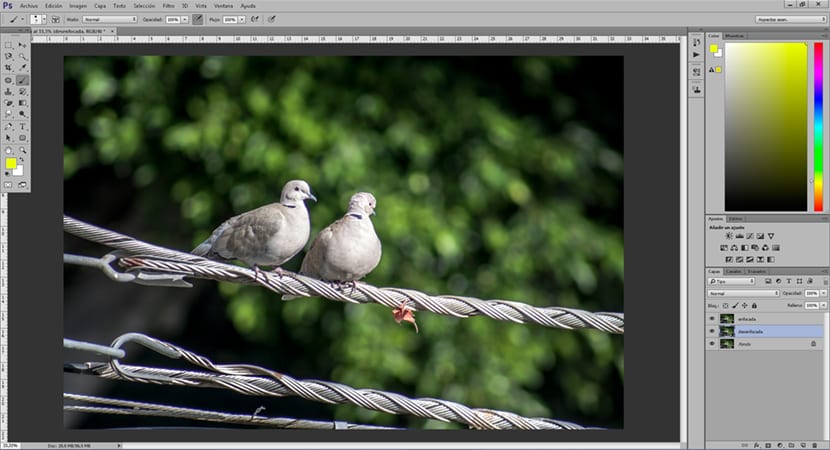
中央のレイヤーを選択します。このレイヤーでブラーを適用します。 それが賢明です レイヤーに名前を付ける より整然とした方法で作業するために、この場合、中央のフィールドに「焦点が合っていない」、上位のレイヤーに「焦点が合っている」という名前を付けることができます。この方法で作業することは、作業中に迷子にならないようにするために非常に重要です。多くの層。
作成します ガウスぼかし 中央のレイヤーでは、ぼけの量は人それぞれのニーズによって異なります。 背景をぼかすなど、ある要素と別の要素の間に非常に強いコントラストが必要な場合は、より大きなぼかしを適用します。
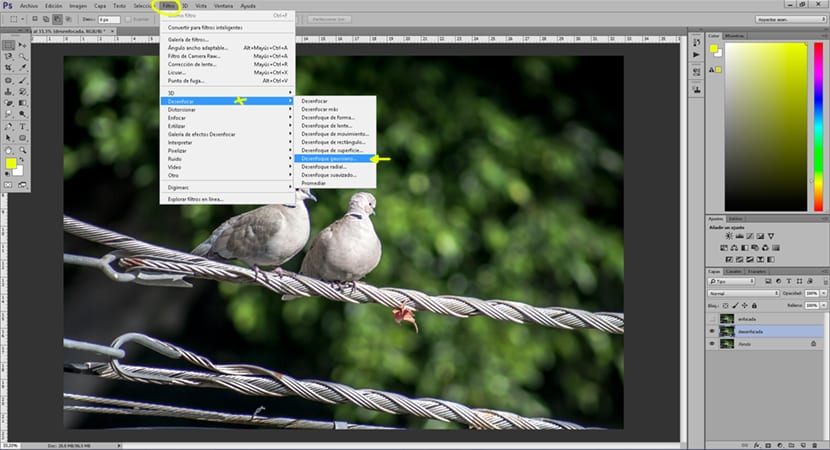
ぼかしを作成した後、次に行う必要があるのは マスクを作成する 最上層の層(焦点の合っていない層の上)このマスクが行うことは、最上層が 透明な その上にブラシを渡すことによって。 は 広く使われているテクニック 多くの仕事で Photoshopの。
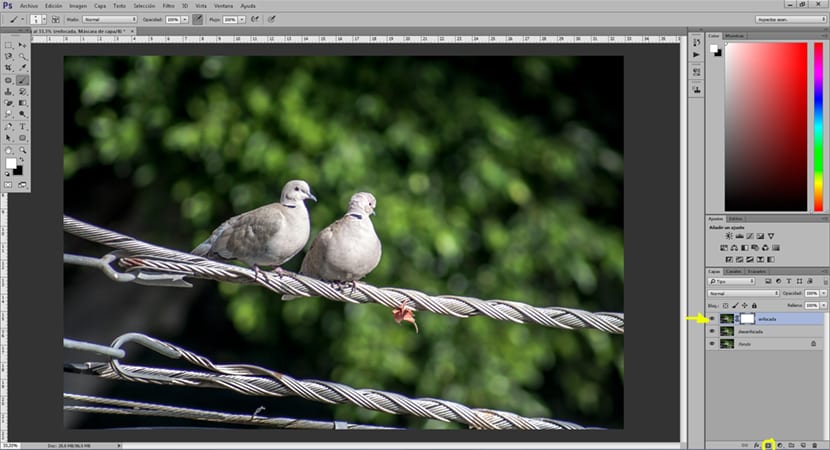
ブラシの助けを借りて私たちは行きます ぼかしたい領域を選択する、ブラシのパラメータを再生します。 硬度、不透明度、流れ。 この効果が得られるのは、ブラシを使用して領域をペイントするときに、その領域を透明にして下のレイヤーを表示したままにすることをプログラムに指示しているためです。 ぼかし効果。
また、適用することができます レベル調整レイヤー を目指して 光で領域を強調表示する。 人間の目は常に照明の強い領域に引き付けられます。そのため、重要ではない領域を暗くすることで、 より良い画像の読み取り.
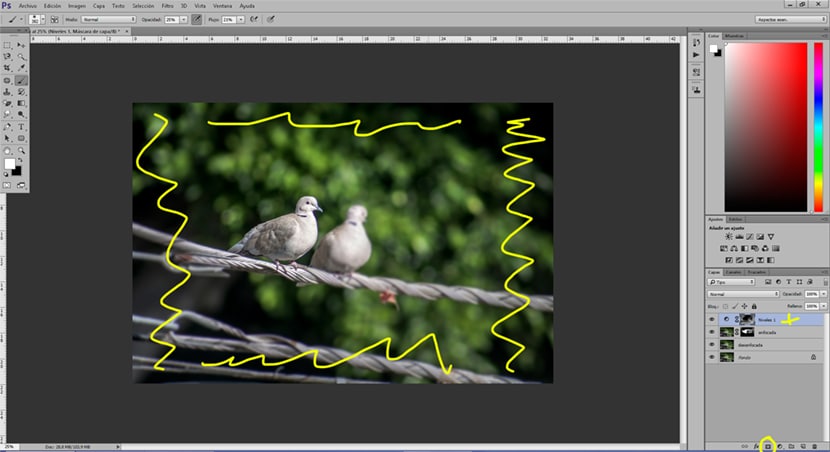
助けを借りて フォトショップ 私たちは作成することを学びました 写真撮影で広く使われている効果 あらゆる種類の無制限の使用で グラフィックプロジェクト。 レイヤーマスクと調整レイヤーの操作は基本的で必要であり、すべてのグラフィックアーティストに役立つプロフェッショナルな結果が得られます。 あなたの写真を改善し、もう少し支配する フォトショップ このチュートリアルの助けに感謝します。
仕事が多すぎますよね?
フィルタメニューには、一連の非常に完全な調整でその細かい仕上がりを与えるぼかし効果のギャラリーがあります。
この方法は、より詳細な情報が必要なジョブに対して、より正確な方法で正確な修正を行うために使用されます。 これは、色補正が一般的な方法で行われる場合や、選択的補正を使用したより正確な補正によって行われる場合のようなものです。 各プロジェクトに何が必要かを知っておく必要があります。